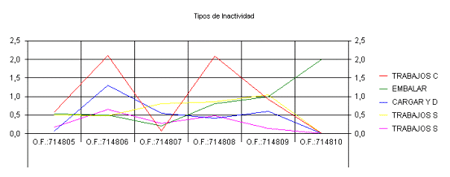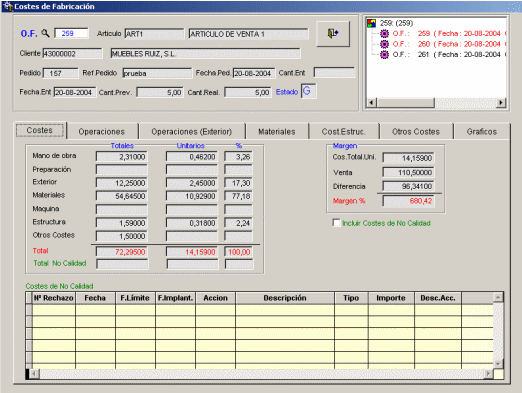
A la derecha podemos ver en el árbol la explosión de O.F.
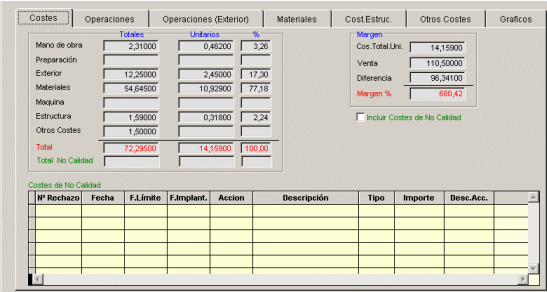
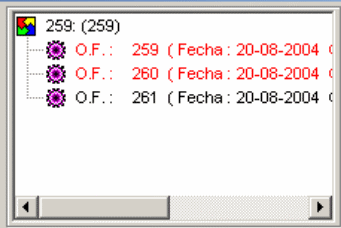
- El coste de mano de obra total y unitario.
- El coste de exterior total y unitario.
- El coste material total y unitario.
- Otros costes totales y unitarios.
El total de todos los costes anteriormente mencionados y demás.
Si selecionamos la casilla ............ Incluir costes de "no calidad" en total "no calidad" aparece el total de costes + costes de calidad.
Abajo aparecen todos los costes de no calidad de una O.F. Podemos imputar costes de no calidad introduciendo el número de la O.F. en rechazos de calidad.
Podemos consultar el coste unitario, el de venta, la diferencia y el margen.
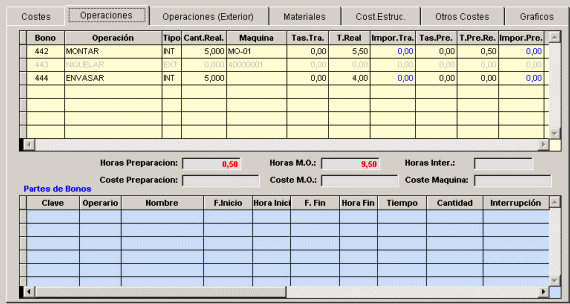
En cada bono tenemos
- Tasa trabajo
- Tiempo real
- Importe trabajo
- Tasa preparación
- Tiempo preparación
- Importe preparación
Al final podemos consultar el total de coste preparación y coste de trabajo.
Si pulsamos en la linea de bonos en la casilla de bono en partes de bonos aparecen todos los partes de trabajo introducidos de ese bono y podemos consultar los tiempos y las cantidades fabricadas.
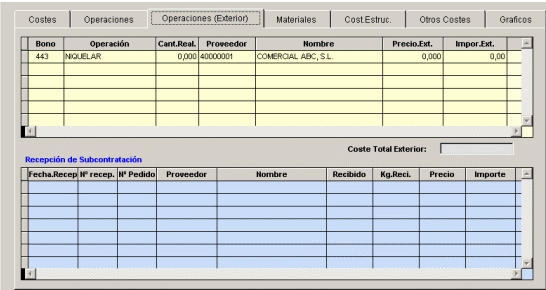
- Nº Bono
- Descripción de la Operación
- Cantidad real
- El proveedor
- Precio exterior
- Importe exterior
También podemos consultar el total del importe de todas las operaciones de exterior en Coste Total Exterior.
Si pulsamos en el número de bono de la primera cuadrícula, nos aparecen las recepciones realizadas con ese Nº de bono, aparecen los siguientes datos:
- Fecha de Recepción
- Nº Recepción
- Nº Pedido
- Proveedor
- Cantidad recibida
- Kilos Recibidos
- El precio
- Importe
Cuando pulsamos la pestaña de Materiales nos aparece la siguiente pantalla:
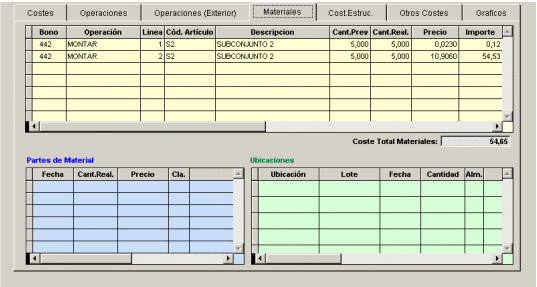
- Bono
- Artículo o Material
- Descripción de artículo
- Cantidad Prevista
- Cantidad real
- Precio
- Importe
Si pulsamos en el número de bono de un material nos aparecen los partes de ese material, y si ese material es por ubicación, a la derecha nos muestra la información de la ubicación y lote que se ha consumido el material.
En ubicaciones tenemos la opción de infor
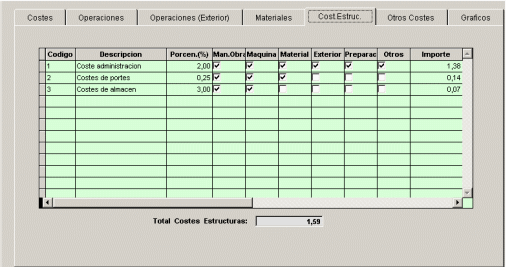
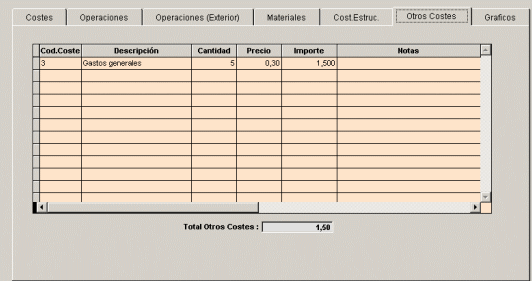
En la cuadrícula
de "Otros costes" aparecen los
costes adicionales que se han imputado en esa O.F.. Podemos añadir
costes adicionales, desde el mantenimiento de O.F. en el botón
de "Otros Costes".
- Código de coste
- Descripción
- Cantidad
- Precio
- Importe
- Notas añadidas
Al final aparece el total de "Otros
Costes".
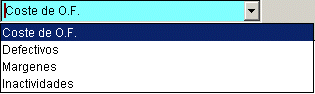
En este gráfico aparecen todos los costes de cada O.F. .
-Coste Material
-Coste Mano de Obra
-Coste Preparación
-Coste Exterior
-Otros Costes
-Total de Costes (sumatorio de todos los costes anteriormente mencionados)
Ejemplo del gráfico de costes:
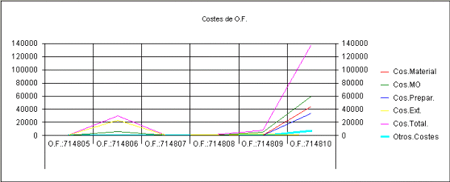
Aparece las cantidades
rechazadas por tipo de rechazo solo aparecen los primeros cinco tipos
de rechazos, si queremos introducir en el gráfico un tipo de rechazo
que tengamos anteriormente definido pulsamos en el botón ![]() que muestra la siguiente pantalla:
que muestra la siguiente pantalla:
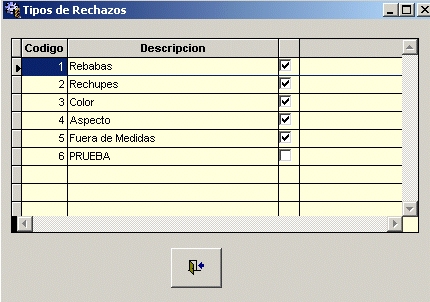
Ejemplo del gráfico de defectivos:
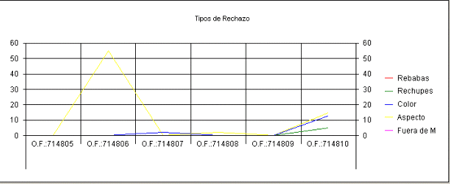
Si seleccionamos tipo
de gráfico de márgenes, aparecen los márgenes de
costes de las últimas seis O.F..
Ejemplo de gráfico de márgenes:
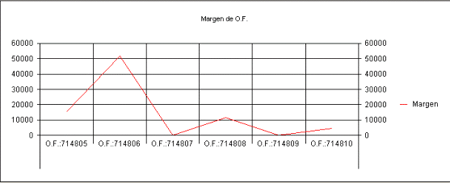
Aparece la cantidad
de horas por tipo de interrupción en cada O.F.. En este gráfico
como en el de defectivos podemos introducir los tipos de interrupciones
que tengamos anteriormente definidos pulsando e botón ![]() ,
que muestra la siguiente pantalla:
,
que muestra la siguiente pantalla:
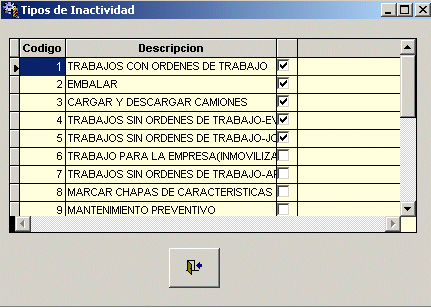
En la pantalla anteriormente mostrada aparecen todas la inactividades y podemos seleccionar las que queremos para el gráfico.
Ejemplo del gráfico de Inactividades: